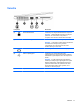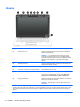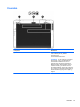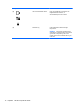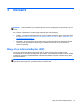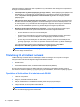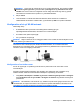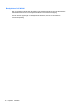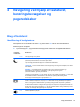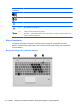Getting Started - Windows 7
BEMÆRK: Hvis du ikke får vist det WLAN, du vil oprette forbindelse til, skal du klikke på Åbn
Netværks- og delingscenter og derefter klikke på Konfigurer en ny forbindelse eller et nyt
netværk. Der vises en liste over muligheder. Du kan vælge manuelt at søge efter og oprette
forbindelse til et netværk eller at oprette en ny netværksforbindelse.
5. Klik på Tilslut.
6. Hvis netværket er et WLAN med aktiveret sikkerhed, bliver du bedt om at indtaste en
sikkerhedskode til netværket. Indtast koden, og klik derefter på OK for at oprette forbindelse.
Konfiguration af et nyt WLAN-netværk
Nødvendigt udstyr:
●
Et bredbåndsmodem (enten DSL eller kabel) (købes særskilt) (1) og en
højhastighedsinternetforbindelse, der købes hos en internetudbyder
●
En trådløs router (købes separat) (2)
●
Din nye trådløse computer (3)
BEMÆRK: Nogle modemmer har en indbygget trådløs router. Kontakt din internetudbyder for at få
at vide, hvilken type modem du har.
Illustrationen viser et eksempel på en WLAN-netværksinstallation, der er tilsluttet internettet.
Efterhånden som netværket vokser, kan yderligere trådløse og kabelbaserede computere tilsluttes
netværket, så de kan få adgang til internettet.
Konfiguration af en trådløs router
Du kan få oplysninger om opsætning af et WLAN hos producenten af din router eller hos din
internetudbyder.
Windows-operativsystemet indeholder også værktøjer, der hjælper dig med at installere et nyt
trådløst netværk. Sådan anvendes Windows-værktøjerne til opsætning af netværket:
●
Vælg Start > Kontrolpanel > Netværk og internet > Netværk og delingscenter > Konfigurer
en ny forbindelse eller et nyt netværk > Konfigurer et netværk. Følg derefter anvisningerne
på skærmen.
BEMÆRK: Det anbefales, at du slutter din nye, trådløse computer første gang til routeren vha. det
netværkskabel, der fulgte med routeren. Når computeren opretter forbindelse til internettet, kan du
tage kablet ud og derefter få adgang til internettet via dit trådløse netværk.
Tilslutning til et trådløst netværk 17